Монитор за тестване за обслужване на работоспособност

- 3508
- 74
- Kerry Zieme
Мониторът е един от най -важните компоненти на компютъра, защото той е отговорен за красотата на картината. Колкото и да е прекрасна и мощна е видеокартата на вашия компютър, без добър монитор, който може да си представи графики във цялата си слава, не можете да направите. Но в допълнение към това колко добър е мониторът по отношение на неговите характеристики, е важно как работи, тъй като всяко оборудване може да бъде дефектно или да се провали по различни причини. В тази статия ще разгледаме подробно как да проверим работната способност, счупените пиксели и други възможни проблеми. Да започваме. Отивам!

Ако купувате нов или вече предишен монитор за употреба, не забравяйте внимателно да го проверите. Съветите по -долу ще ви помогнат да идентифицирате всички възможни проблеми и проблеми.
Започнете с разглеждане на кабелите. Баналните щети на кабелите са един от най -често срещаните проблеми. Ако всичко е наред, свържете монитора към компютъра и го включете. Имайте предвид, че дори и екранът да е нов, той може да бъде счупен пиксели върху него.
Визуална инспекция
Този метод ще бъде особено актуален, когато мониторът е проверен в магазина или закупен от ръка и възможността да се използва специален софтуер и онлайн услуги.
Този метод за тестване е доста прост по отношение на внедряването. Същността му е да показва монофонични изображения на няколко различни цвята на екрана на монитора. А именно:
- черно;
- бяло;
- червен;
- зелено;
- син.

Именно тези 5 цвята са стандартни за такава процедура. Привеждайки ги на дисплея и включително режима на пълния екран, можете да намерите възможни счупени, мъртви, изгарящи или заседнали пиксели със собствените си очи.
Преди това съответните изображения трябва да бъдат записани на USB флаш устройство и да дойдат в магазина с него или на продавача на използван монитор.
Програми за тестване
Можете да ги намерите по око, но това не е най -добрият подход, защото на съвременните екрани с високи разделителни способности и висока плътност на пикселите ще бъде много проблематично да го направите. За щастие има специални програми, които ви позволяват бързо и ефективно да откриете дефект.
TIREAL TFT тест
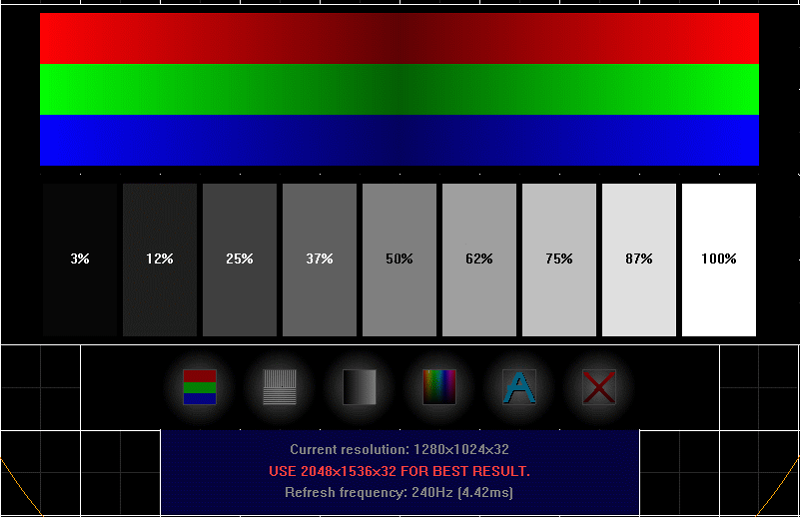
Един от най -популярните софтуерни продукти от този вид е TIREAL TFT Test Utility. Работата с тази програма е много проста. Изпълнете от своя страна всеки от наличните тестове. Има четири от тях. Струва си да започнете с тестото на основните цветове, което ще ви позволи да идентифицирате кои пиксели не се показват от основната линия от цветове (червено, черно, синьо, зелено, розово, бяло). По правило този тест е достатъчен, но няма да е излишен да започне останалите, така че проверката да е толкова ефективна и пълна с пълна сила.
TIREAL TFT тестът дава възможност да се провери екрана за отсъствие или наличие на шум, колко добре се показва сивият цвят и всичките му нюанси. Ако ще работите на компютър с графика, не забравяйте да стартирате RGB теста. Този софтуерен продукт дава възможност да се провери изцяло работния монитор, така че се препоръчва да се използва функционалността на Tireal TFT тест за максимално.
Мъртъв пикселен тестер
Програма с логично име, което напълно разкрива функциите и целта на инструмента. Е едно от най -популярните софтуерни решения в своя сегмент. Но е по -добре да изтеглите софтуер чрез официалния уебсайт на разработчика, а не на трети странични ресурси, за да не хванете никакъв вирус.
За да проверите за счупени пиксели вашия или закупен монитор, трябва да извършите следните процедури:
- Стартирайте приложението. Не се нуждае от инсталация. Това е проста полезност с добра функционалност.
- Отворете секцията "Pettern", през която е избран необходимия режим на тестване.
- Кликнете върху бутона „Избор на цвят“. Това избира цвета за пикселния анализ.
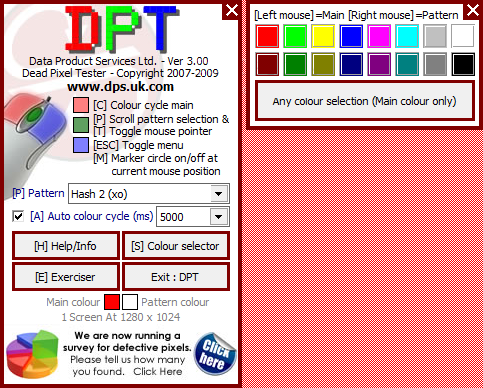
- Ако щракнете върху автоматичния цветен цикъл, ще започне функцията на режимите на промяна, което също няма да пречи на цялостното тестване на дисплея.
- Сега остава само за да се гарантира, че точките не се появяват на екрана, които не съответстват на инсталирания фон в програмата.
Използвайки специална функция за упражнения, която е включена в съответния бутон в менюто за полезност, можете да намерите проблемни пиксели в определени части на екрана. На дисплея се образува правоъгълна зона, която се движи по екрана, като по този начин се намира счупени пиксели.
Ismylcdok
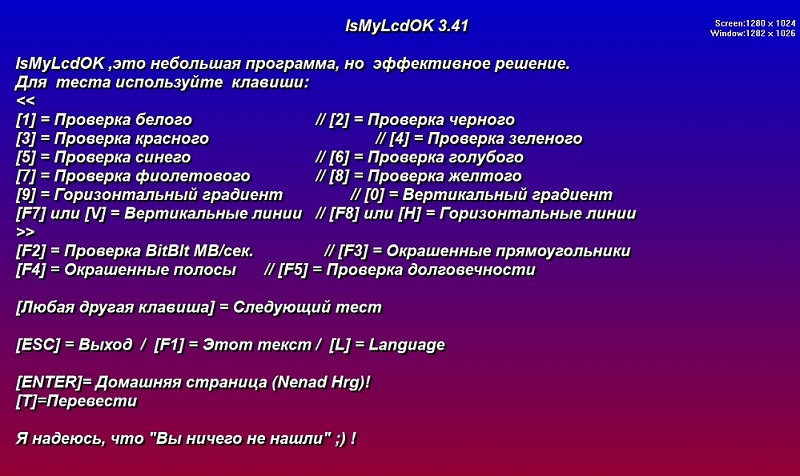
Достойна програма, с която можете да провеждате пълна диагноза на матрицата, определяща в нея счупени пиксели. Тя е напълно безплатна, инсталацията не изисква.
При първото стартиране, помощната програма демонстрира стъпка -by -стъпка ръководство за потребителя.
За да започнете чека, трябва да въоръжите само 4 клавиша. Това са бутоните F2-F5. Промяна на режима на работа, на екрана се показват различен фон и снимки, с които са идентифицирани проблемни пиксели.
Представените програми имат голям брой аналози. Освен това те работят на същия принцип.
Онлайн услуги
Потребителят също има чудесна възможност да стартира тестването на монитора, като има само интернет връзка. Не е инсталиран и зареден спомагателен софтуер.
Сред онлайн услугите за тестове за счупени пиксели също има техният фаворит.
Монтеон
Позициониран като многофункционален инструмент, който позволява калибриране на монитори. Чрез тази услуга можете да проверите подробно многото параметри на дисплея. И не само компютър, но и мобилно устройство.
Има различни режими на тестване, които проверяват:
- острота;
- геометрия;
- яркост;
- контраст;
- градиенти;
- трептене;
- цветно изобразяване;
- Дефектни пиксели.
За да сте сигурни в липсата на проблемни пиксели или да ги намерите своевременно, като използвате услугата Monteon, трябва да направите следните действия:
- Отворете основната страница на сайта на инструмента и кликнете върху бутона „Старт“.
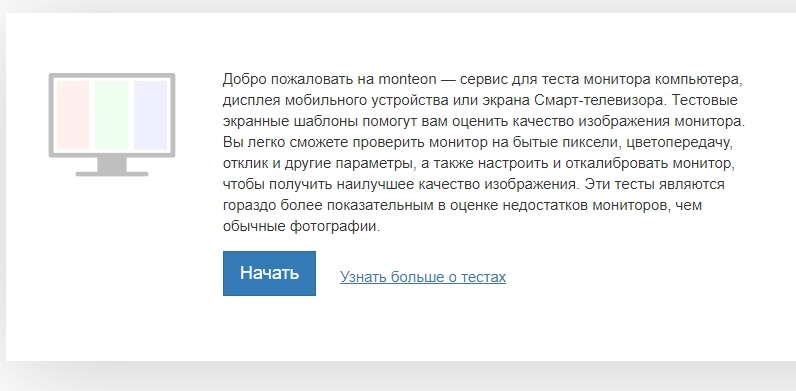
- След това услугата автоматично ще отвори браузър в режим на пълен ескрийн. Ако по някаква причина това не се случи, просто щракнете върху съответния бутон в долната част на екрана.
- Зъбчетата в центъра на лентата с инструменти или прости клавиши в средата на страницата започнете да обръщате вградените слайдове.
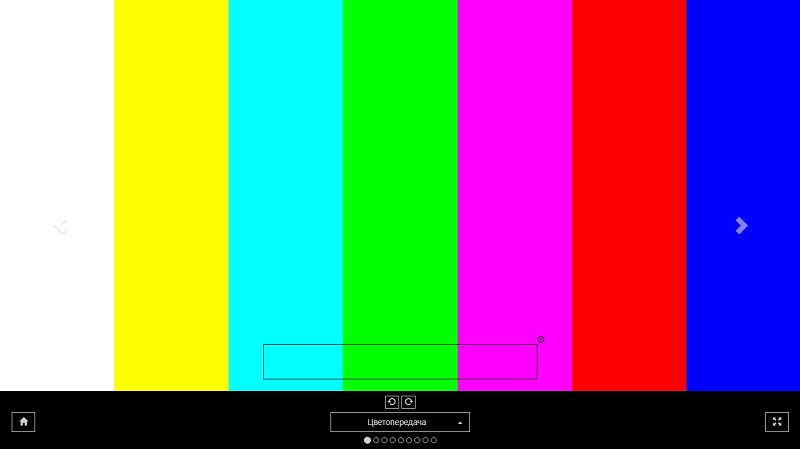
- Когато прелиствате изображенията, внимателно следвайте екрана, проследявайки възможни счупени пиксели.
Но това не е единствената онлайн услуга, която можете да използвате.
Catlair
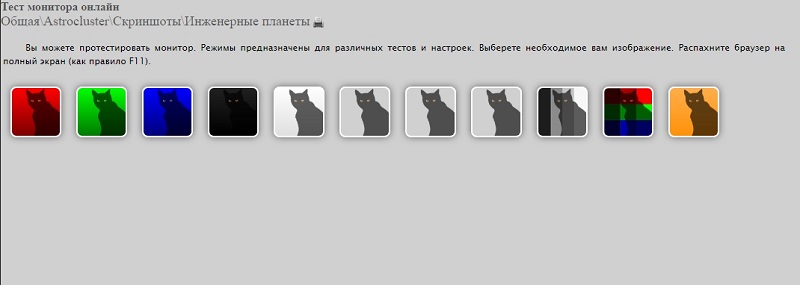
Името на сайта се дължи на изображения с котки на основната страница на сайта. Това го прави по -привлекателен и запомнящ се.
За да проверите състоянието на дисплея, имате нужда от:
- Отидете на основния сайт;
- Разширете прозореца в горната част на екрана;
- Иконите на контролния панел трябва алтернативно да променят слайдовете;
- За да може панелът да изчезне, трябва да кликнете върху празната област на страницата.
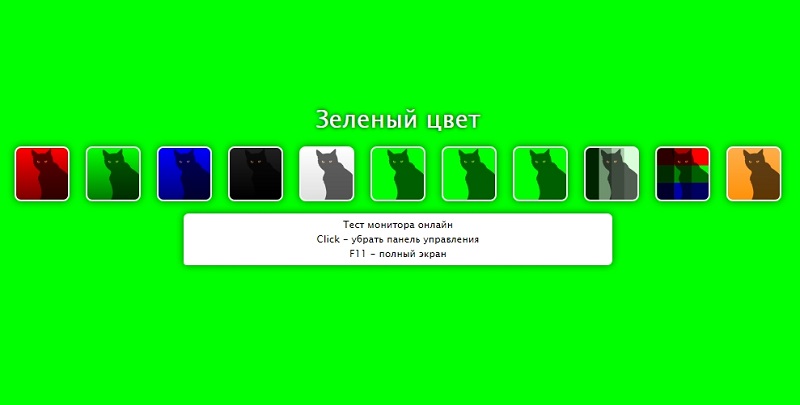
Всеки тест на този сайт има подробно обяснение. Показва се под формата на съвети. Ако потребителят за първи път отиде на този ресурс и никой не тества дисплея на проблемни пиксели, силно се препоръчва да прочетете всички съвети.
Това е универсална услуга, която е подходяща за проверка на компютри, лаптопи, както и за мобилни устройства.
Тест за монитор на суета
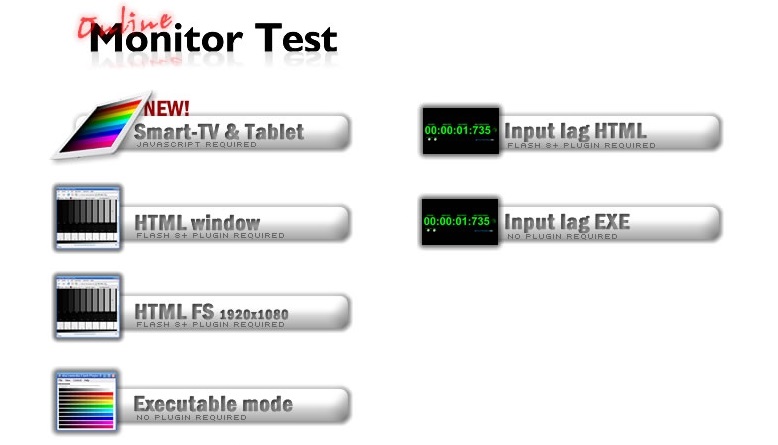
Доста популярна онлайн услуга, с която лесно можете да определите наличието на проблеми с показването на снимката на екрана на монитор или лаптоп.
За да започнете този инструмент, трябва да отидете на официалния уебсайт. Тук на главната страница изберете секцията за прозорец HTML. Той е този, който е отговорен за тестване на пиксели.
Чрез менюто отпада отгоре, трябва да промените изображенията за тестото. Ако не се различават точки в цвета, тогава мониторът работи и в матрицата няма счупени пиксели.
За съжаление е малко вероятно да е възможно да се извърши пълно тестване точно в магазина. Както вече беше описано по -горе, откриването на счупени пиксели изисква специален софтуер, който най -вероятно ще ви предостави в магазина, така че той трябва да бъде проверен от този аспект, който вече е у дома. Но дори и в магазина можете да провеждате доста обширни тестове.
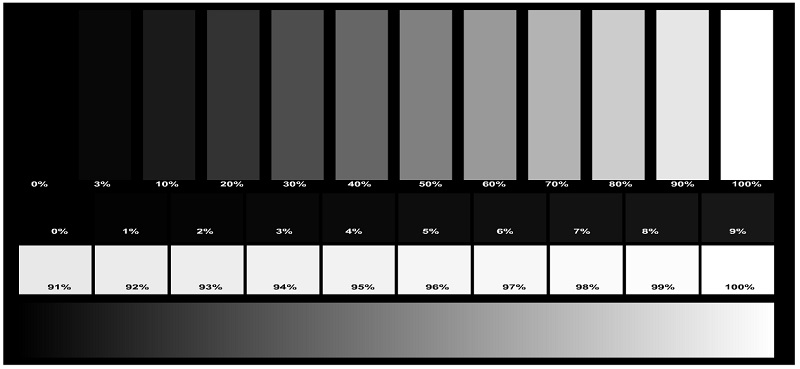
Започнете с трептене. Отидете до настройките на екрана и задайте по -ниски стойности за яркост и контраст. Така че трептене ще бъде много по -лесен за откриване. След това включете някакво видео и наблюдавайте, ако се появят някакви артефакти. Артефактите означават пръчки, които се появяват по време на движението на обекти на екрана. След това вижте как се показва картината под различни ъгли на гледане. Слепи нещо на екрана, за да види дали ще се появи отблясъците. Не пренебрегвайте звуците, които мониторът издава в процеса. Всеки неразбираем или твърде силен шум показва, че този продукт е слабо сглобен или нещо в него не работи както трябва.
Сега знаете как да проверите монитора за производителност с компютър и без него точно в магазина. Прочетете в коментарите дали тази статия е била полезна за вас, споделете с други потребители вашите съвети по този въпрос и попитайте дали нещо остава неразбиращо.
- « Интернет настройка на Android бързо, лесна, достъпна за всички
- Налични начини за актуализиране на Android OS на таблети »

